List View (Vue en Liste)
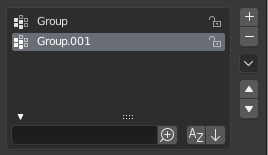
Vue en liste avec le panneau Filtering Options développé.
Ce contrôle est utile pour gérer des listes d’éléments. On peut les trouver, par exemple, dans les propriétés des données de l’objet. En plus de la liste principale, il y a un panneau Filtering en bas (caché par défaut) et des boutons de modification à droite.
- Select
Pour sélectionner un item, LMB sur lui.
- Rename (renommer)
En double-cliquant sur un élément, vous pouvez modifier son nom via un champ de texte. Cela peut également être fait en appuyant sur Ctrl-LMB par dessus.
- Resize
La vue en liste peut être redimensionnée pour afficher plus ou moins d’éléments. Passez la souris sur la poignée (::::) puis cliquez et faites glisser la poignée pour agrandir ou réduire la liste.
- Filter
Cliquez sur le bouton de Show filtering options (triangle en bas à gauche) pour afficher ou cacher le panneau d’options de filtre.
- Search Ctrl-F
Tapez une partie du nom d’un item de la liste dans le champ de texte du filtre pour filtrer les items sur la partie de leur nom.
- Invert
<-> Bascule entre l’inclusion d’éléments qui correspondent à la chaîne de recherche et ceux qui ne contiennent pas la chaîne de recherche.
- Sort by Name
Ce bouton commute entre les ordres alphabétique et non-alphabétique.
- Reverse
Trier les objets dans l’ordre croissant ou décroissant. Ceci s’applique aussi au tri alphabétique, s’il est sélectionné.
À droite de la vue de liste, il y a des boutons de modification de liste :
- Ajouter
+ Ajoute un nouvel item.
- Supprimer
- Supprime l’item sélectionné.
- Specials
v Un menu Specials avec des opérateurs pour éditer la liste des entrées.
- Move (icône de flèche vers le haut/bas)
Déplace l’item sélectionné d’une position vers le haut/bas.